1.在paintEvent事件中绘制图片
void Widget::paintEvent(QPaintEvent * ev)
{
QPainter painter(this);
painter.drawPixmap(rect(),QPixmap(":/bg.jpg"),QRect());
}
drawPixmap在Widget的整个矩形区域绘制背景图片,第三个参数为要绘制的图片区域,传入空的矩形表示整个图片区域。通过这种方式可以将图片平铺到窗口上,缺点就是要使用
paintEvent
事件需要新建一个类,不适合子窗口。
2.使用调色板QPalette来设置图片
QPalette pal =this->palette();
pal.setBrush(QPalette::Background,QBrush(QPixmap(":/bg.jpg")));
setPalette(pal);首先获得Widget的调色板,然后设置设置调色板背景(setBrush),最后将调色板设置到Widget中。
3. 使用样式表(setStyleSheet)
使用
样式表
可以很方便设置界面,而且非常高效,还能让界面和逻辑分离。真的是Qt里非常好用的一个东西,设置背景图片的语句也很简单.
setStyleSheet("border-image:url(:/bg.jpg)");
一句话就搞定了,这里使用border-image属性可以让图片平铺到窗口,效果与第二点一样。不过在本例中由于Widget是顶层窗口,所以直接设置
样式表
也不会显示。所以样式表比较适合子窗口来使用。
注意这三者的使用:
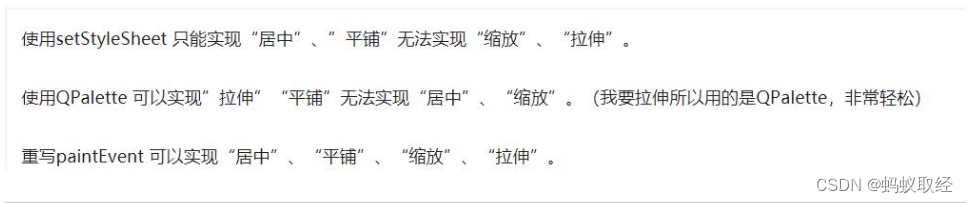
4.使用间接的方式来设置背景
比如说在窗口上覆盖一个QLabel,这个label始终与窗口一样大。然后在label中设置图片,视觉效果上和直接给窗口设置背景图片一样。
Widget::Widget(QWidget *parent) :
QWidget(parent)
{
m_lblBg = new QLabel(this);
m_lblBg ->setPixmap(QPixmap(":/bg.jpg"));
m_lblBg ->setScaledContents(true);
}
void Widget::resizeEvent(QResizeEvent * ev)
{
m_lblBg->resize(this->size());
}创建一个label作为Widget的子窗口,然后设置图片。通过在Widget的resizeEvent事件中设置label的大小与Widget一致。这里需要注意调用QLabel的setScaledContents(true),否则效果和第一种一样。由于QLabel可以用来显示动图因此使用这种方式可以实现窗口的动态背景图片。
如果你用的是界面类的话,你还可以通过Widget等画布,放大到和窗口一样大小,然后再画布上加载图片,从而达到设置背景图的效果。
首先说明一下background-image、border-image、image三种区别
background-image:简单理解就是将图片从部件的左上角开始贴图,部件的大小限制了显示图片范围;好比是我们按照部件的大小来裁剪图片
border-image:就是将贴图缩放进到部件里,部件能看到完整图片,但是此时图片会被压缩的变形
iamge:部件会按照图片的原始大小进行填充
1.).背景颜色设置
QPalette palette;
//设置主窗口背景颜色
palette.setColor(QPalette::Window,QColor(255, 150, 30));
this->setPalette(palette);
2.)通过重写paintEvent事件,来设置背景颜色
void MainWindow::paintEvent(QPaintEvent *)
{
QPainter painter(this);
QColor color(255, 150, 30);
painter.setBrush(color);
painter.drawRect(this->rect());
}
3):通过代码中设置样式表,其与方法一类似设置主窗口背景颜色
this->setStyleSheet(“QMainWindow {background-color:rgb(255, 150, 30)}”);